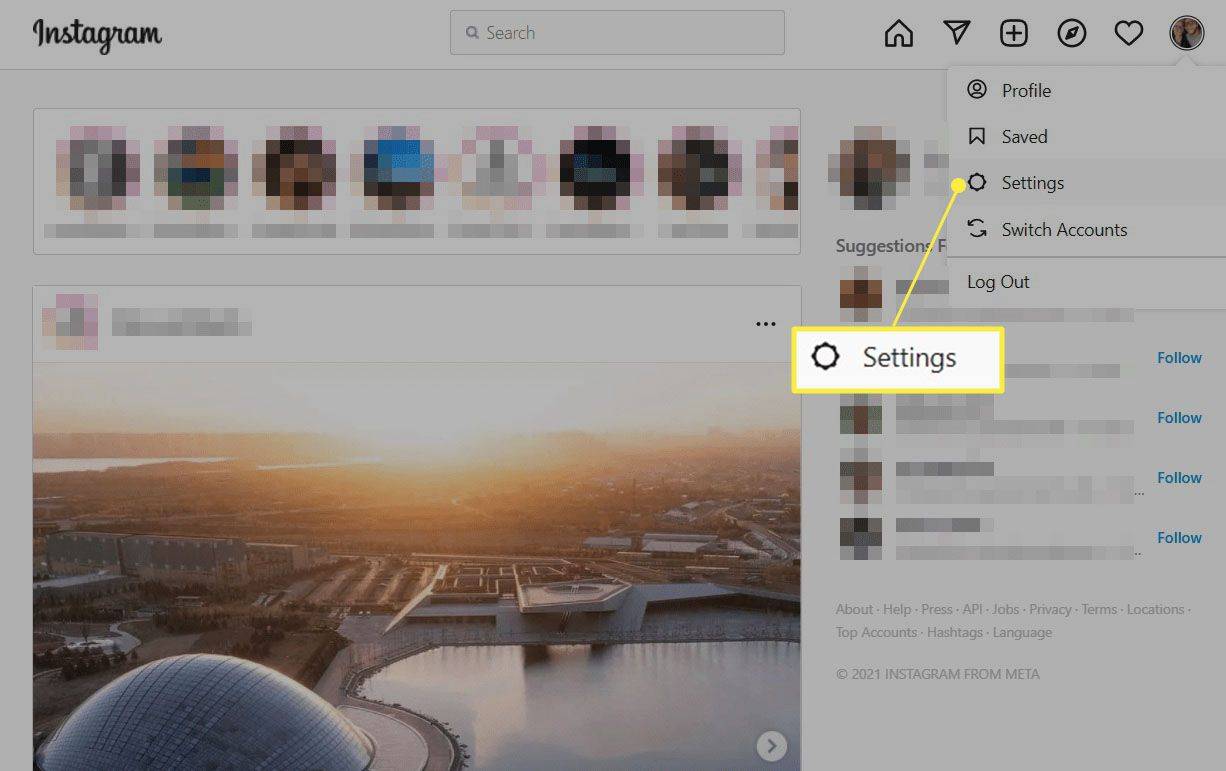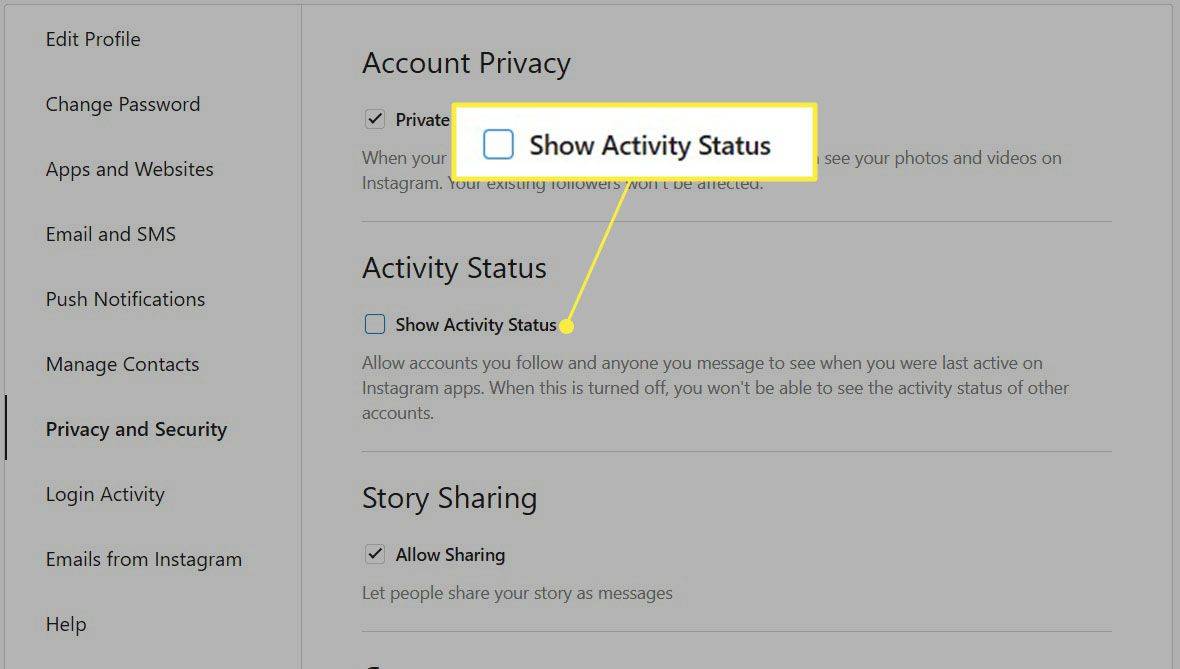Ką žinoti
- Atidarykite nustatymus ir perjunkite Rodyti veiklos būseną išjungti.
- Stalinių kompiuterių vartotojai gali eiti tiesiai į „Instagram“ privatumo ir saugumo puslapis .
- Išjungę aktyvią būseną taip pat negalėsite peržiūrėti kitų paskyrų būsenos.
Šiame straipsnyje aprašoma, kaip išjungti aktyvią būseną „Instagram“ svetainėje arba programoje mobiliesiems. Taip pat išnagrinėsime, kodėl galbūt norėsite tai padaryti ir kokias pasekmes, jei tai padarysite.
Kaip išjungti savo veiklos būseną „Instagram“?
Keli paskyros nustatymų paspaudimai ar bakstelėjimai atskleis Rodyti veiklos būseną jungiklį galite išjungti, kad sustabdytumėte savo prisijungimo būsenos transliavimą.
Išjunkite aktyvią būseną svetainėje
Štai kaip tai padaryti iš darbalaukio svetainės:
paleidimo juosta nereaguoja į „Windows 10“
-
Viršutiniame dešiniajame puslapio kampe pasirinkite savo profilio piktogramą ir pasirinkite Nustatymai išskleidžiamajame meniu.
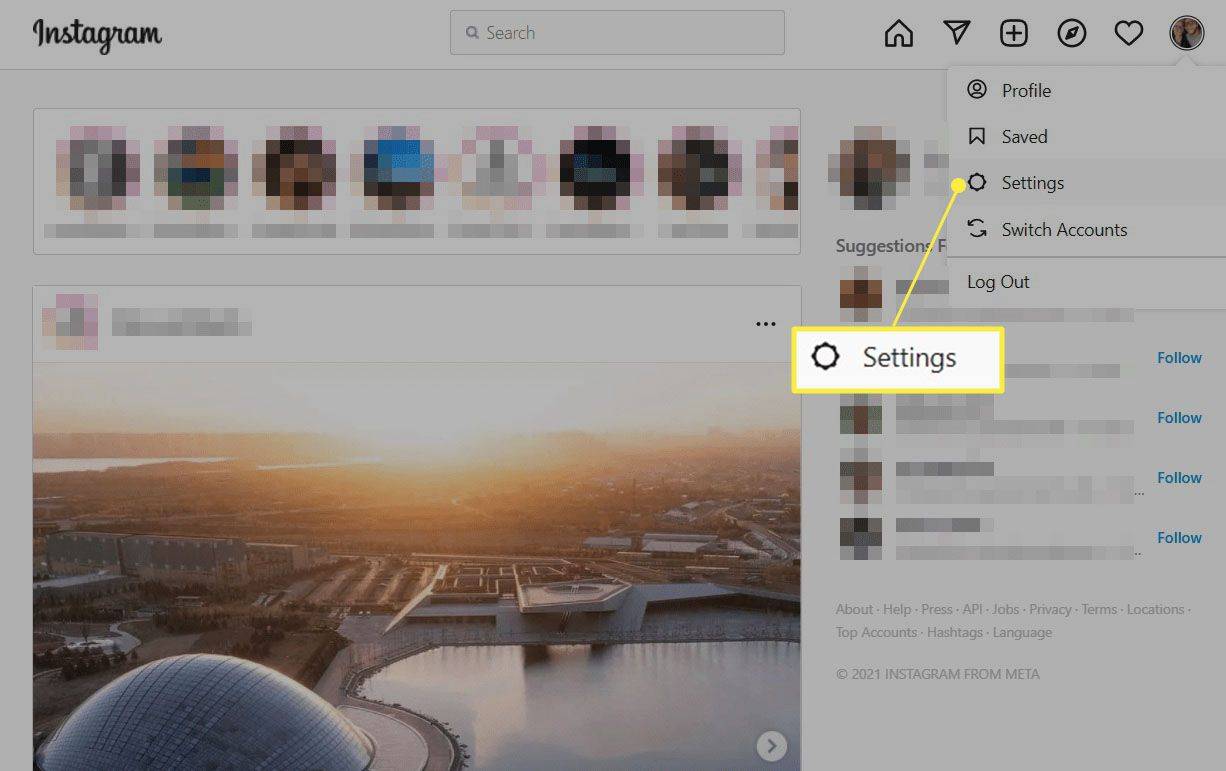
-
Pasirinkite Privatumas ir saugumas iš kairiojo skydelio.
-
Raskite Rodyti veiklos būseną dešinėje ir pašalinkite varnelę iš laukelio jį pažymėdami. Pakeitimas bus išsaugotas automatiškai ir įsigalios nedelsiant.
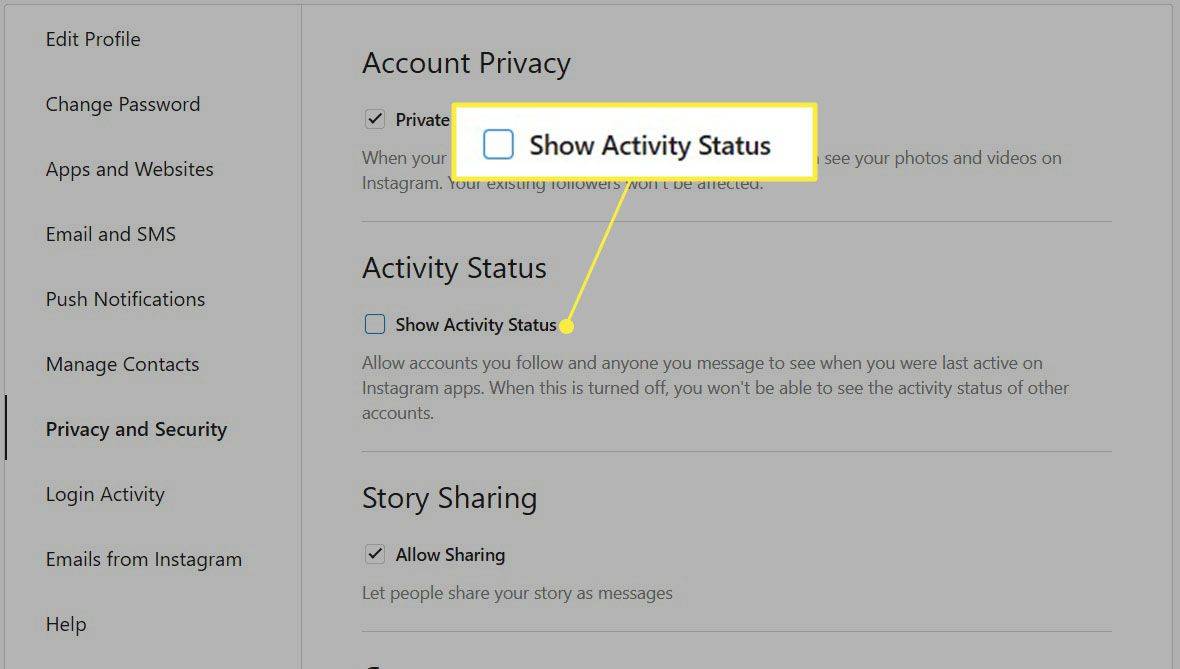
Išjunkite aktyvią būseną mobiliajame telefone
„Instagram“ programėlė naudoja tą patį terminą šiam nustatymui apibūdinti – Rodyti veiklos būseną – bet prieiga prie jos šiek tiek skiriasi nuo to, kaip tai veikia svetainėje.
kaip peržiūrėti trūkčioti pokalbį žaidime
-
Atidarykite puslapį apatiniame meniu pasirinkę profilio nuotrauką.
-
Viršuje esančiame trijų eilučių meniu pasirinkite Nustatymai .
-
Bakstelėkite Privatumas ir tada Veiklos būsena kitame ekrane.
-
Bakstelėkite Rodyti veiklos būseną , arba jo jungiklį į dešinę, kad iš karto jį išjungtumėte.
Programoje yra kitas nustatymas, kuris gali jus sudominti. Tame pačiame ekrane, kaip ir 4 veiksme, išjunkite Parodykite, kada esate aktyvūs kartu kad išjungtumėte galimybę asmeniui, su kuriuo kalbatės, kad pamatytumėte, ar abu esate aktyvūs tame pačiame pokalbyje. Šis nustatymas nepriklauso nuo Rodyti veiklos būseną .
Ką veikia aktyvios būsenos išjungimas?
Rodyti veiklos būseną įjungta pagal numatytuosius nustatymus. Kai jis įjungtas, kiti naudotojai, kuriuos stebite, ir žmonės, kuriems pranešate, gali matyti, kada paskutinį kartą buvote aktyvus „Instagram“, įskaitant tai, ar šiuo metu esate aktyvus. Jei nenorite atskleisti šios informacijos, galbūt dėl bendro privatumo arba norėdami, kad nereikėtų atsakyti į pranešimus, galite vadovautis anksčiau pateiktomis instrukcijomis, kad išjungtumėte funkciją.
Kai ką reikia žinoti, kai jį išjungsite, taip pat negalėsite matyti kitų paskyrų būsenos.
Šis nustatymas taikomas visiems įrenginiams, prisijungusiems prie paskyros, todėl, pavyzdžiui, negalite išjungti aktyvios būsenos tik telefone, bet palikti ją įjungtą kompiuteryje ar planšetiniame kompiuteryje.
jei prisijungsite prie snapchat kitame įrenginyje
Kiti „Instagram“ privatumo patarimai
Galimybės naudotojams matyti, kada esate prisijungę išjungimas yra tik vienas iš būdų padaryti paskyrą privatesnę. Tu taip pat gali padarykite savo Instagram paskyrą privačią slėpdami savo įrašus nuo nesekėjų. Tokiu būdu jūsų nuotraukas ir vaizdo įrašus matys tik naudotojai, kuriems aiškiai leidote peržiūrėti paskyrą.
Slėpti savo Instagram nuotraukas yra dar vienas variantas. Nesunku suarchyvuoti nuotraukas, kad jas matytumėte tik jūs (kaip ir vėl jas paviešinti).
DUK- Kaip sužinoti, ar kas nors išjungė savo aktyvią būseną „Instagram“?
Nėra jokio būdo tiksliai pasakyti, ar kas nors išjungė savo aktyvią būseną „Instagram“. Jei bandote susisiekti su kuo nors Instagram ir įtariate, kad jis išjungė aktyvią būseną, pabandykite nusiųsti jam tiesioginį pranešimą. Jei jie jį atidarys, galėsite pamatyti, kada, o tai reiškia, kad jie buvo aktyvūs. Taip pat galite pabandyti pažvelgti į jų stebimus „Instagram“ profilius ir sužinoti, ar jie nepaliko komentarų, o tai turės laiko ir suteiks bendrą supratimą apie tai, kada jie paskutinį kartą buvo aktyvūs.
- Kaip „Instagram“ įjungti aktyvią būseną?
Norėdami vėl įjungti aktyvią „Instagram“ būseną, jei ją išjungėte, atidarykite „Instagram“ programą ir bakstelėkite savo profilio piktograma . Bakstelėkite Meniu (trys eilutės), tada bakstelėkite Nustatymai > Privatumas . Slinkite žemyn ir bakstelėkite Veiklos būsena , tada įjunkite Rodyti veiklos būseną .
- Kaip pamatyti kieno nors veiklą „Instagram“?
„Instagram“ leisdavo lengvai matyti sekėjo veiklą palietus Veikla skirtuką Pranešimai skydelis. Dabar ši galimybė yra ribota. Paliesdami vis tiek galite matyti stebėtojo įrašus Paieška , įvesdami savo vardą, eidami į savo paskyrą ir peržiūrėdami jų įrašus. Jų paskyros puslapyje taip pat galite peržiūrėti jų stebėtojus bakstelėdami Sekėjai ir paliesdami pamatysite, ką jie seka Sekant . Taip pat yra trečiųjų šalių programų, kurios gali plačiau stebėti jūsų sekėjų veiklą.